[ad#ad-1]
Приветствую, дорогие друзья!
Сегодня я расскажу об очень интересной утилите, а точнее о мощном наборе утилит для оптимизации работы вашего компьютера под названием AVG PC TuneUp.
Самое главное, что PC TuneUp позволяет вручную настроить и выбрать те или иные инструменты для оптимизации системы, в отличие от других программ. Которые очень часто назойливо и без вашего ведома начинают удалять различные кешы и производить иные операции.
В AVG PC TuneUp применён деликатный подход, с возможностью отмены тех или иных изменений.
Как я и сказал выше, мы укомплектованы большим количеством инструментов от дефрагментатора дисков, до автоматического понижения приоритета фоновых процессов программ, если они не используются.
Обо всём по порядку.
После запуска программы перед нами открывается главное окно.
В верхней части окна можно перейти на страничку AVG на Facebook, также настроить необходимые параметры и получить справку и поддержку. Чуть ниже располагается статус бар с информацией в процентах, о том, насколько повышена производительность вашего компьютера.
Все функции и инструменты разбиты на пять пунктов. «Обслуживание», «Ускорение работы», «Освобождение места на диске», «Устранение неполадок» и пункт «Все функции», в котором как уже понятно из названия находятся все инструменты единым большим списком. На каждой кнопке отображается статус тех или иных функций. Например, что найдено определённое количество проблем или оптимизаций.
В самой нижней части окна располагаются очень полезные кнопки переключения режимов работы PC TuneUp.
Первая кнопка «Режим экономии» отключает энергоёмкие устройства и ресурсозатратные фоновые процессы для сохранения заряда аккумулятора мобильного девайса на Windows.
Вторая кнопка «Режим стандарт» отключает всевозможные оптимизации. Работает только так называемая «Live оптимизация», которая понижает приоритеты ненужных фоновых процессов для высвобождения ресурсов.
Про эту фишку, я расскажу далее по ходу статьи.
Третья кнопка «Режим Turbo» отключает ненужные фоновые процессы.
Четвёртая и последняя кнопка «Режим полёта» всего в один клик отключает Wi-Fi и Bluetooth для экономии заряда аккумулятора, того же ноутбука, например.
И последний функциональный элемент на главном экране – это Rescue Center. Центр отмены изменений, позволяет безопасно отменить любые изменения, которые были произведены PC TuneUp. Так что, даже, если что-то пошло не так, можно не волноваться.
Поговорим про Инструменты.
- «Обслуживание»
Кликнув по шестерёнки можно настроить параметры обслуживания. С помощью чекбоксов можно выбрать какие из инструментов будут доступны. P.S. Очень удобно, что анализ данных и дефрагментация не производятся на SSD дисках, дабы не сокращать срок службы твердотельных накопителей.
P.S. Чтобы произвести дефрагментацию остальных дисков, перейдите в раздел «Все функции», который находится на главном окне и выберите опцию дефрагментация диска.
После того как программа просканирует систему, выводится полный отчёт.
Чекбоксами можно отметить какие из параметров будут оптимизированы, однако рекомендую заглянуть внутрь каждого списка и посмотреть какие конкретные манипуляции будут происходить.
Сделать это можно кликнув по иконкам в том или ином пункте.
Внутри по каждому пункту выводится отдельная справка, в правой части окна. Очень удобно. Ниже на скриншотах, вы это увидите.
«Ошибки реестра»
Удаляет несуществующие разделы в системном реестре. Нужные строки можно отметить чекбосками, по умолчанию выбраны все.
«Нерабочие ярлыки»
Удаляет нерабочие ярлыки программ, а также ярлыки последних используемых документов. Например, в том же Microsoft Word.
P.S. Помните, что, если вы удалите ярлыки последних используемых документов, они пропадут из соответствующих пунктов программ, которые их (документы) редактируют. Лично я их не удаляю.
«Кеш системы и системные журналы»
Удаление всевозможных временных файлов и данных
«Данные браузера». Что касается кеша бразуера, я обычно его не удаляю. Зато странички грузятся быстрее, да и не столько много он занимает места на диске. Однако кеш неиспользуемых вами браузеров можно удалить. Например, я крайне редко пользуюсь браузером Internet Explorer.
P.S. Cookies могут хранить ваши пароли от сайтов. Так что при их удалении, вы можете потерять возможность логиниться на сайтах без повторного ввода паролей.
Однако в большинстве случаев это не помеха, в том же Google Chrome встроена онлайн синхронизация данных, в том числе и паролей. Так что пороли никуда не денутся.
«Запуск и завершение работы»
Удаляет лишние программы из автозапуска, ссылки на которые есть, но самих программ уже нет. Например, вы вручную удалили каталог с той или иной программой, а ярлык, а автозагрузке остался.
По кнопке «Исправление и очистка», происходит оптимизация выбранных параметров.
- «Ускорение работы»
В разделе ускорение работы отображается небольшой статус бар, который состоит из нескольких разделов. Каждый раздел даёт ту или иную рекомендацию и совет, для оптимизации вашей системы.
В нижней части окна находятся кнопки, выполняющие дополнительные полезные действия. Например, можно посмотреть программы, которые используют центральный процессор, посмотреть информацию о вашей системе. Также можно оптимизировать запуск и завершение работы вашего компьютера и показать отчёт об оптимизации.
- «Освобождение места на диске»
Этот раздел, как и предыдущий состоит из небольшого статус бара с рекомендациями и полезных кнопок в нижней части окошка.
Можно, например, найти самые большие папки и файлы на вашем компьютере и понять, чем же больше всего забит жёсткий диск вашего компьютера, ну или SSD:))
Также можно найти неиспользуемые программы, удалить данные навсегда (без возможности восстановления) при помощи своеобразного шредера и удалить нерабочие ярлыки.
- «Устранение неполадок»
Этот раздел состоит из нескольких подразделов. «Состояние ПК» повозит посмотреть и исправить параметры, представляющие угрозу безопасности компьютера. Например, доступ к папкам вашего компьютера через сеть, что потенциально может помочь злоумышленникам пробраться к вашим файлам.
Подраздел «Устранить типичные неполадки» поможет устранить различные баги системы. Например, восстановить пропавшую корзину или панель задач.
Следующий подраздел очень интересен своим функционалом. В «прочих» можно проверить файловую систему дисков на наличие ошибок и исправить эти ошибки.
Следующий инструмент позволяет восстановить удалённые файлы после очистки корзины. Такое случается довольно часто и очень хорошо, что в AVG PC TuneUp включили эту полезную утилиту.
Последний раздел на главном окне программы называется «Все функции» и открывает список всех инструментов, разбитых по категориям. Это очень удобно. Тут же можно оценить масштаб встроенных полезностей.
«Дополнительные фишки»
Хотелось бы отметить очень интересную функцию под названием «Live оптимизация». PC TuneUp смотрит, как используются те или иные программы и в случае необходимости, когда они не используются (программы) понижает их приоритет, чтобы высвободить ресурсы компьютера. В исключениях можно добавить программы, приоритет которых снижаться не будет. Если вам живая оптимизация не нужна, всегда можно её выключить. Как всегда, программа не занимается назойливыми оптимизациями и у нас есть свобода выбора и действий.
«Поиск дубликатов файлов»
У каждого из нас на компьютере хранится множество файлов. Часто делая дубликаты и копии файлов мы про эти копии забываем и где, они конкретно хранятся, тоже.
Нам поможет инструмент по удалению дубликатов файлов. Удаление дубликатов файлов позволит освободить от гигабайт до десятков гигабайт драгоценного пространства дисков вашего компьютера.
На этом буду заканчивать свой обзор. Все основные фишки программы я показал.
Из огромных плюсов хочется отметить простые, понятные пояснения к различным мастерам и инструментам. Всё полностью переведено на русский язык и вам сразу же будет понятно, за что отвечает тот или иной инструмент и что будет происходить с вашим компьютером и его параметрами, когда вы этот самый инструмент примените на практике.
Второй жирный плюс, это возможность отключать те или иные инструменты, если они нам не нужны. Никакой назойливой оптимизации.
AVG PC TuneUp заслуженно получает награду от сайта Mstreem.ru.
Приобрести программу можно тут: https://goo.gl/WCqNOm
Если вам понравилась статья, то поделитесь ей с друзьями в социальных сетях.
Чем больше читателей, тем больше мотивации создавать новый и интересный контент
Также не забывайте вступать в группу Вконтакте и подписываться на YouTube канал.
YouTube канал Обзоры гаджетов
Вконтакте: Обзоры компьютерного железа, программ и гаджетов
До встречи в следующих публикациях и роликах. Пока пока:)

 1 ноября, 2015
1 ноября, 2015  Артём Ющенко
Артём Ющенко 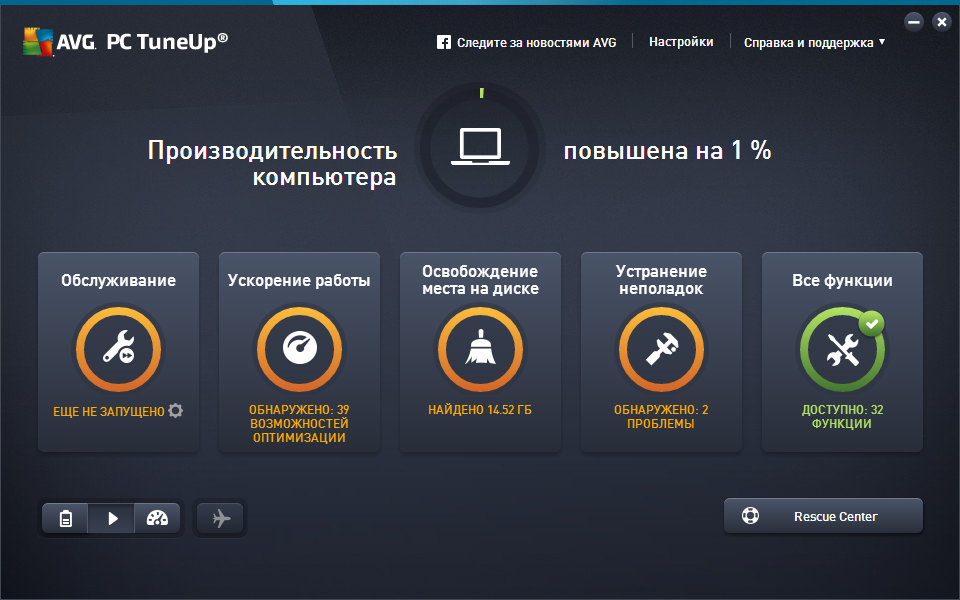
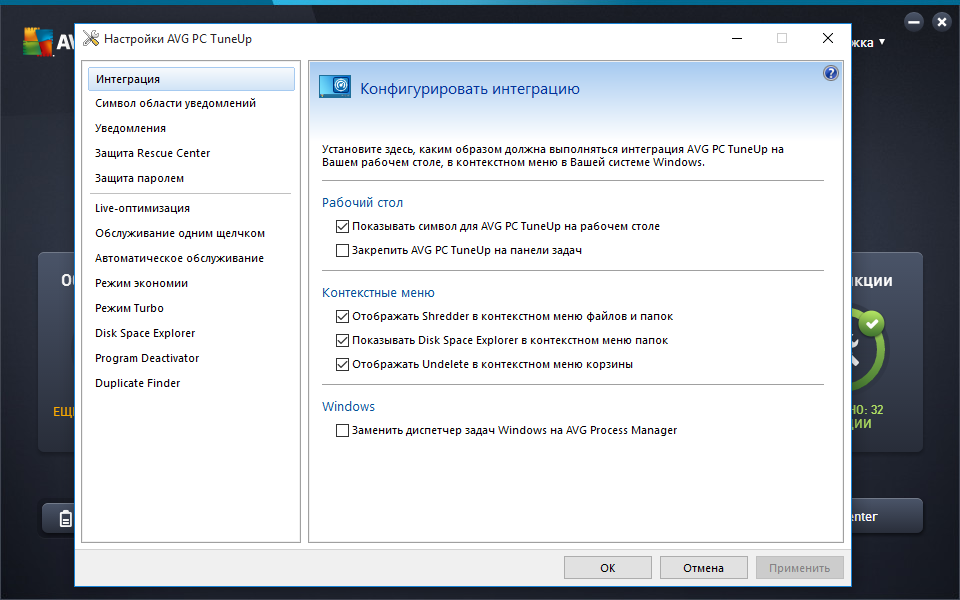
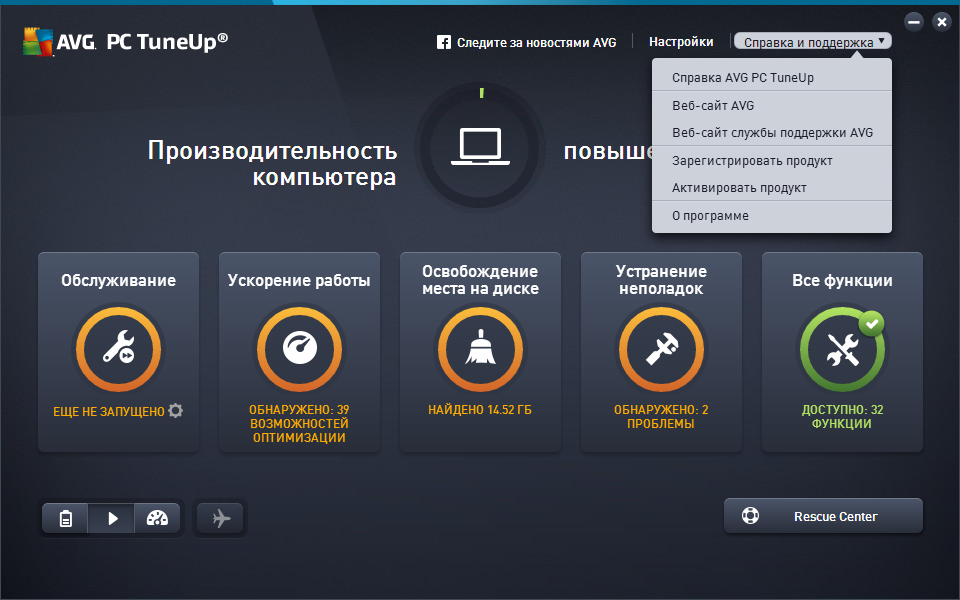
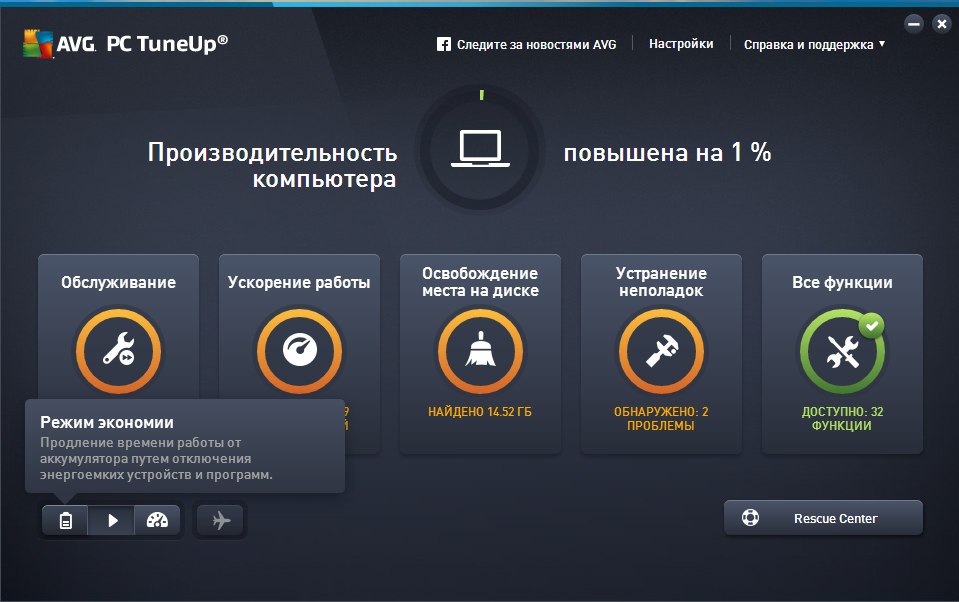
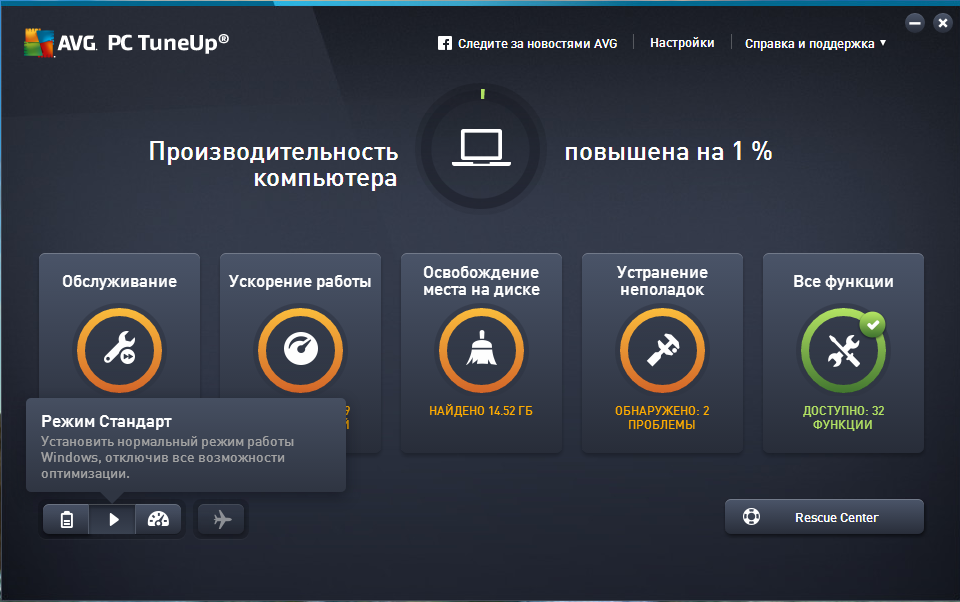
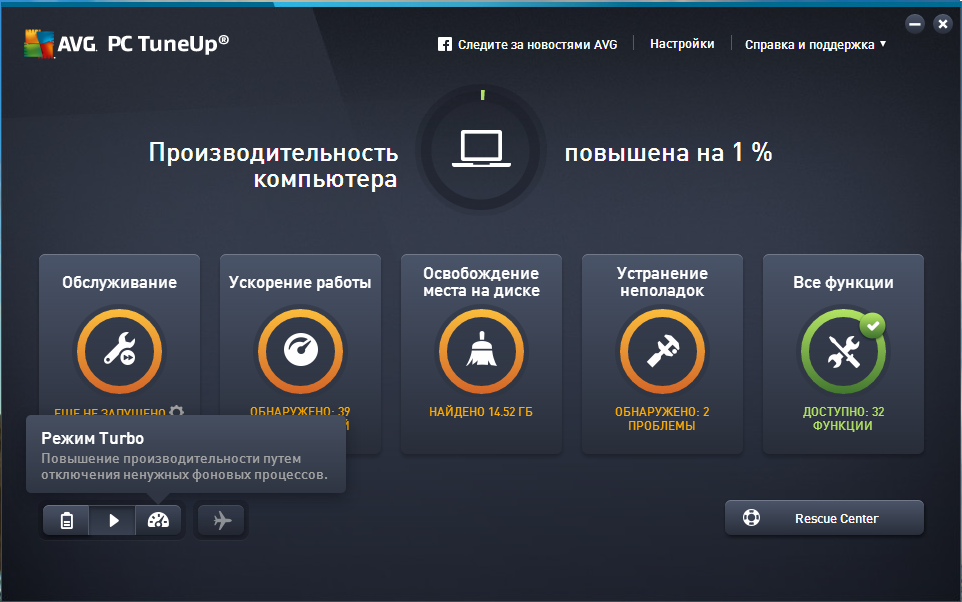
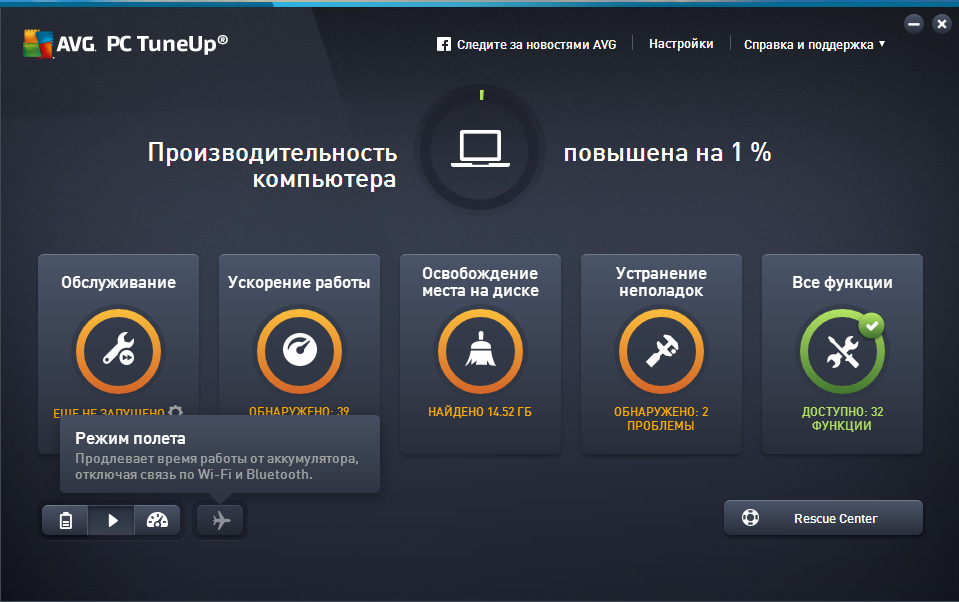
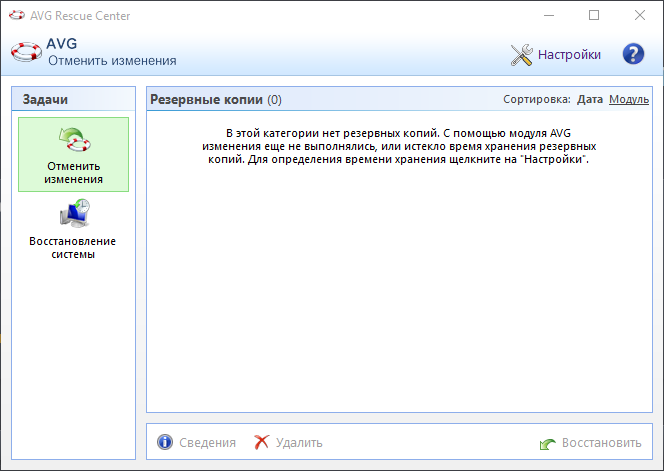
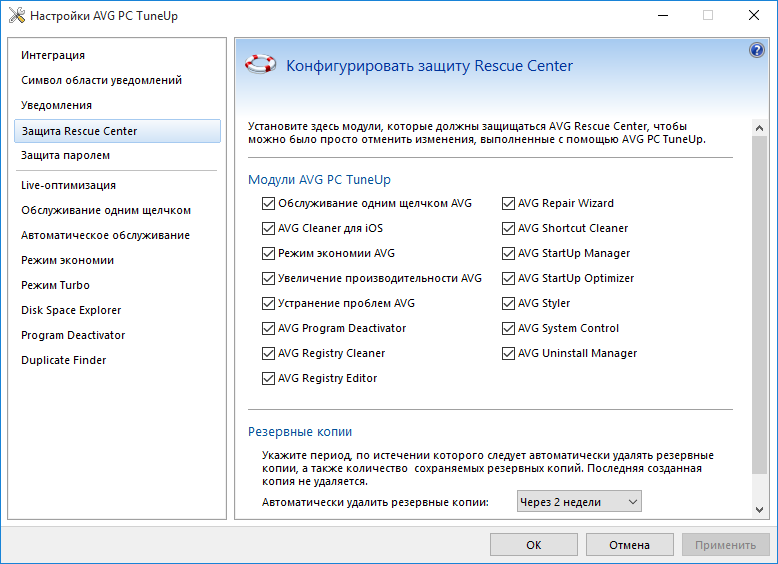
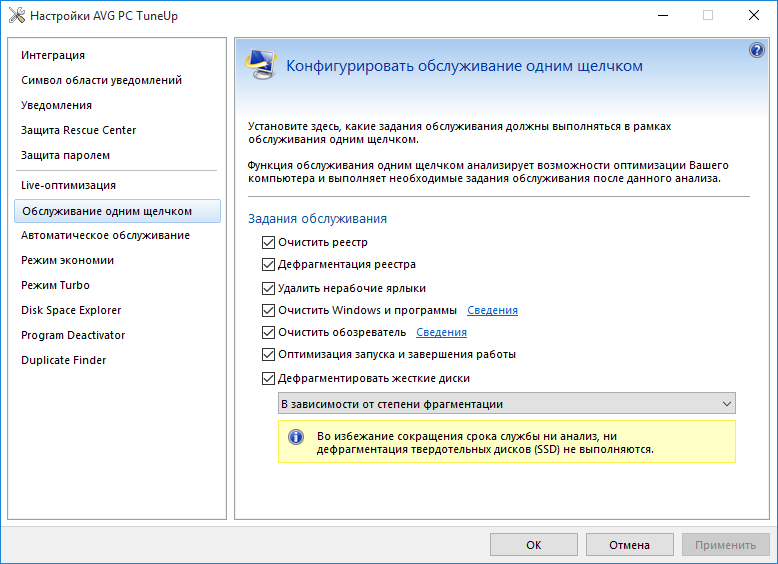
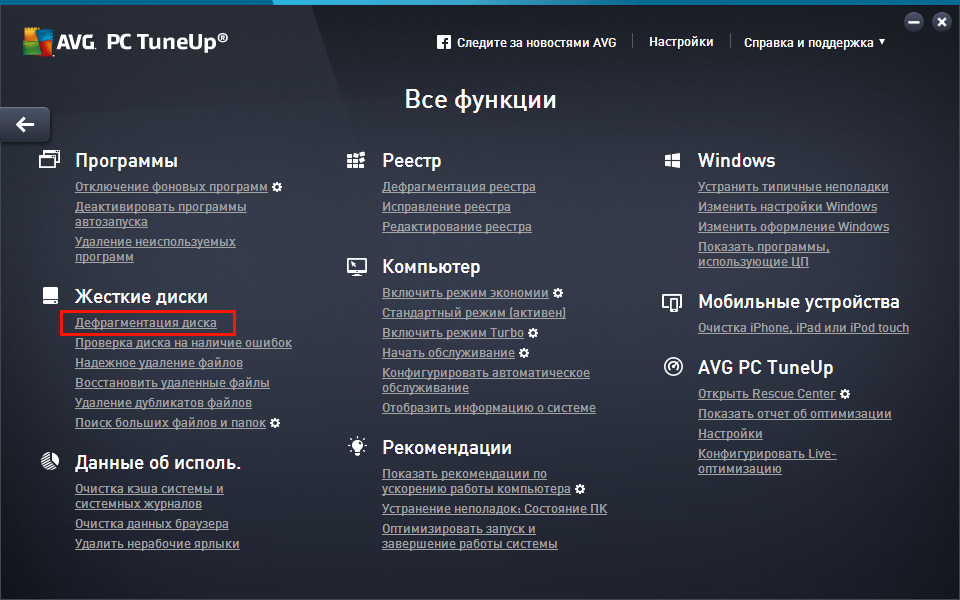
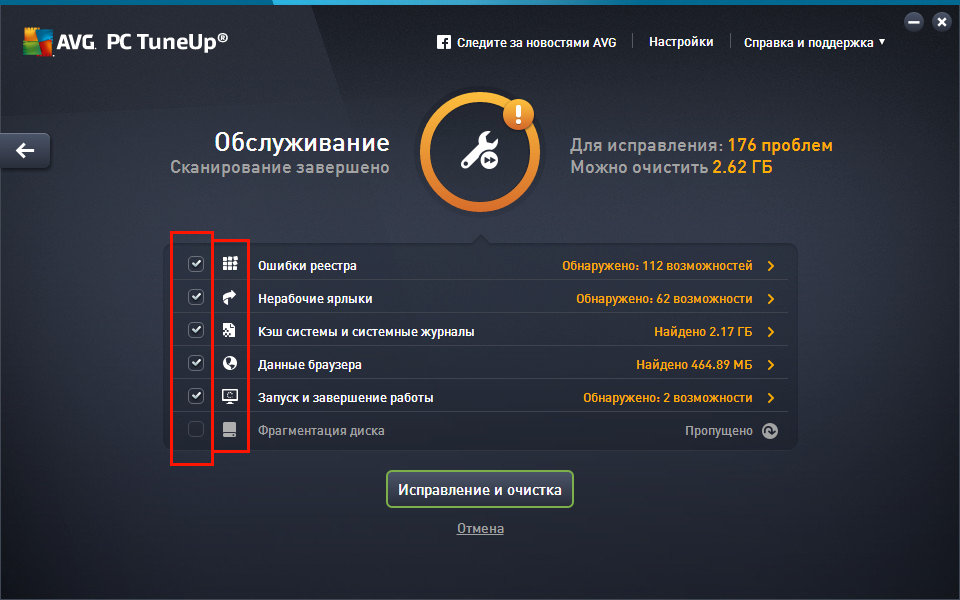
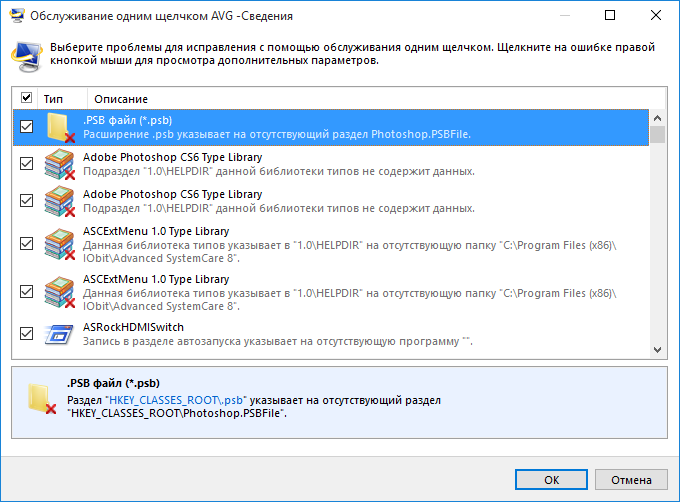
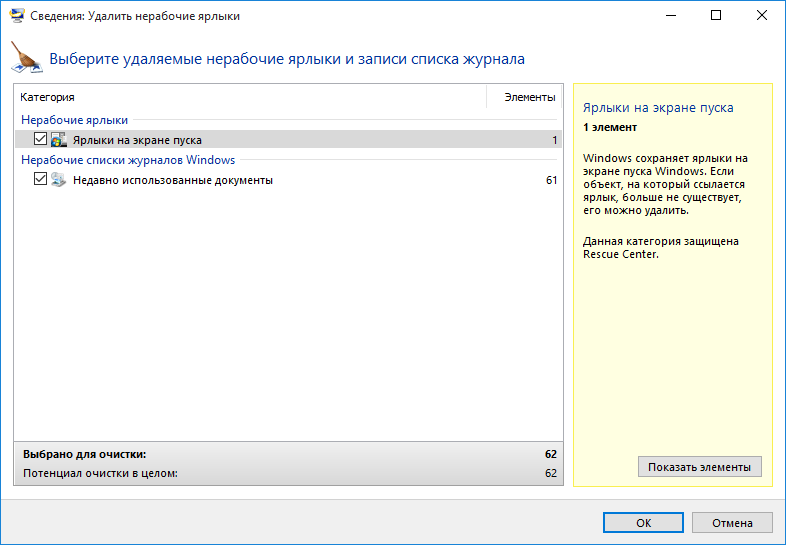

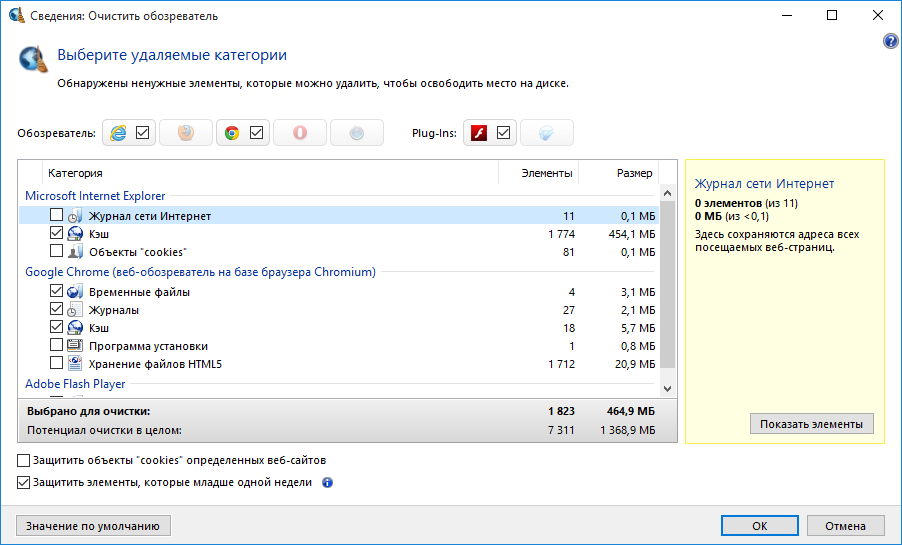
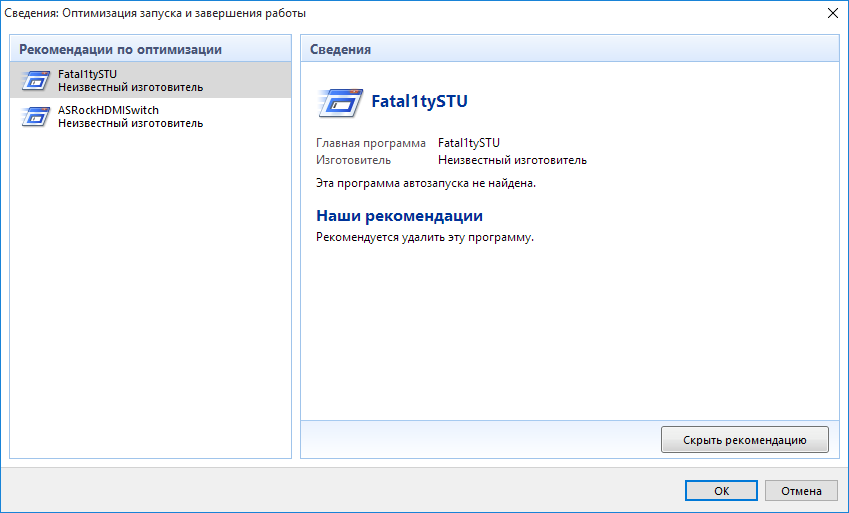
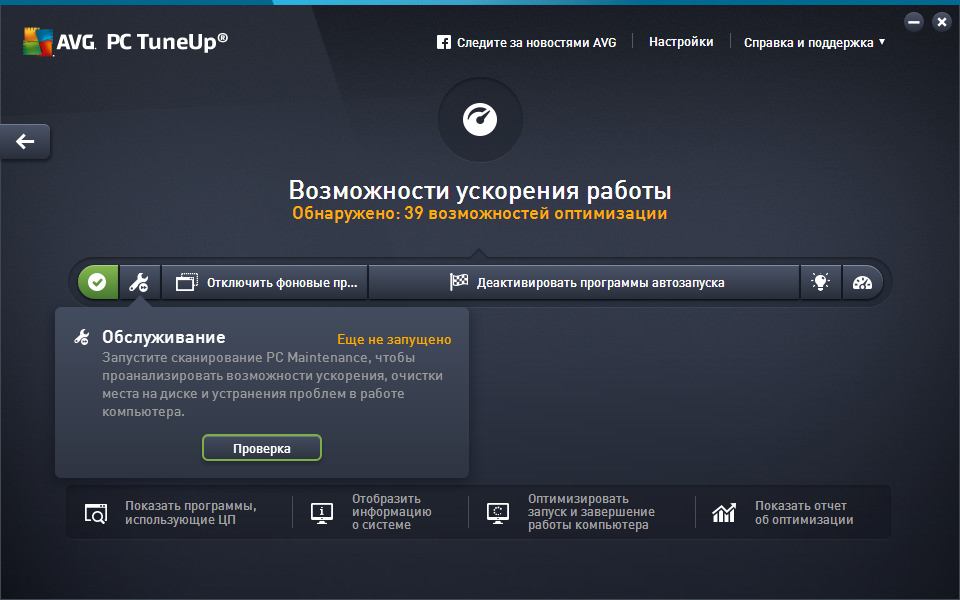
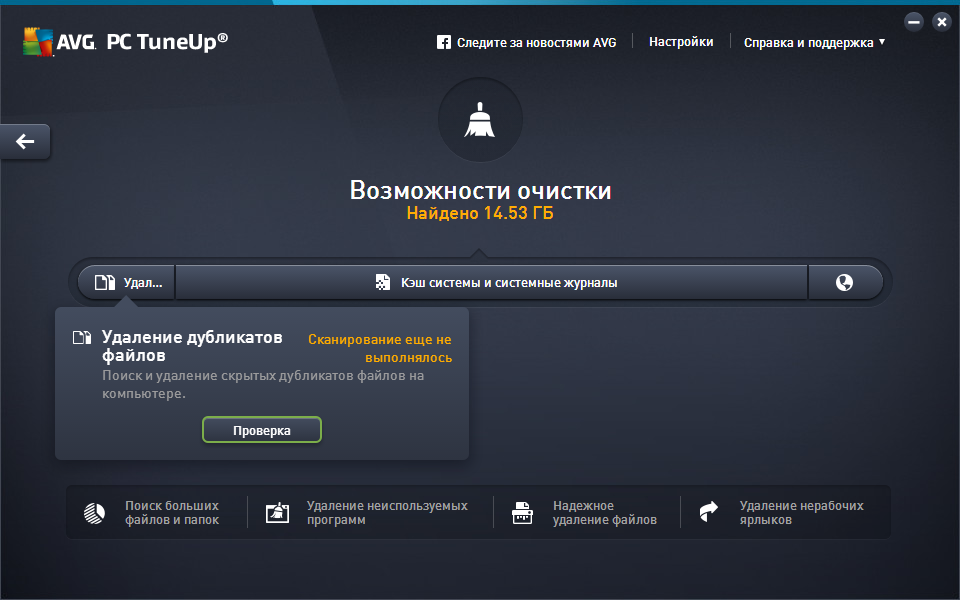
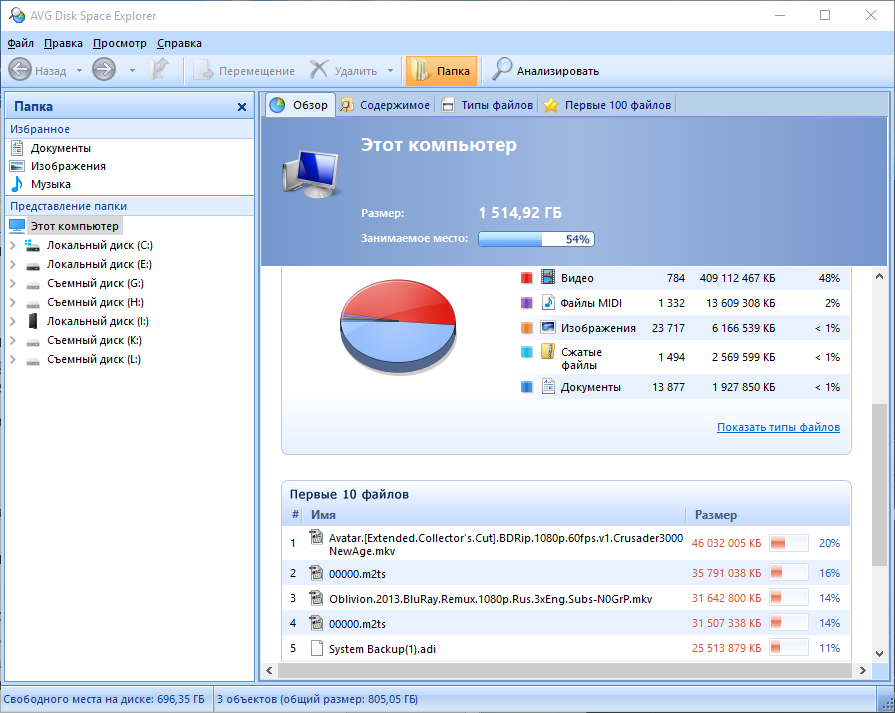
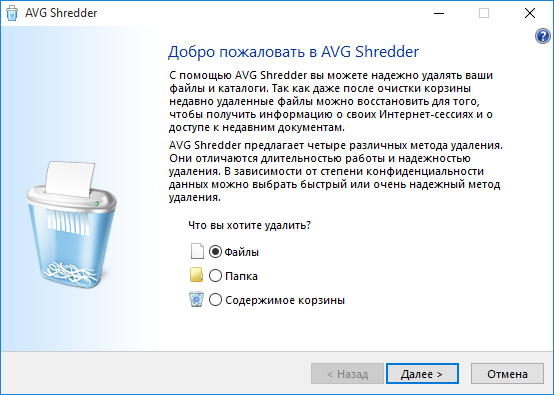
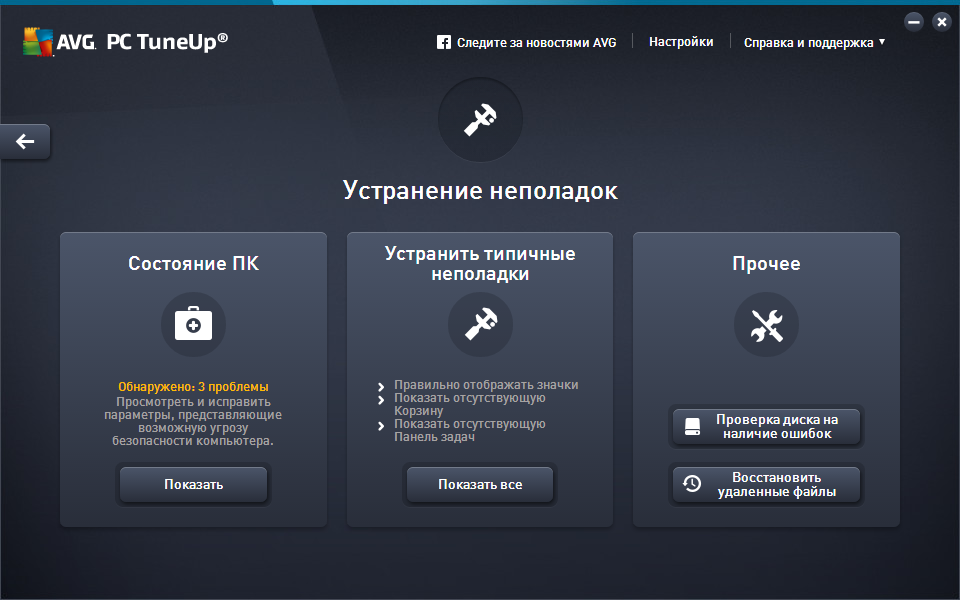
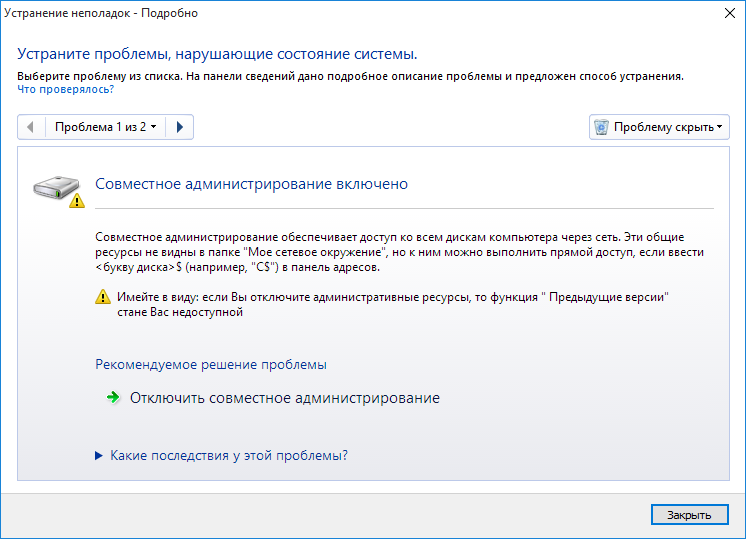
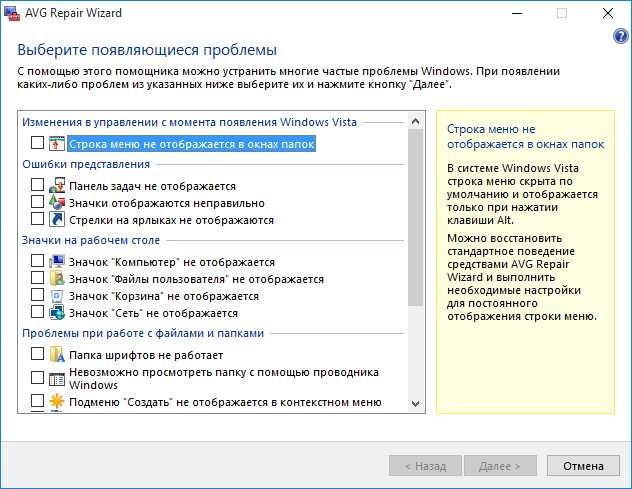
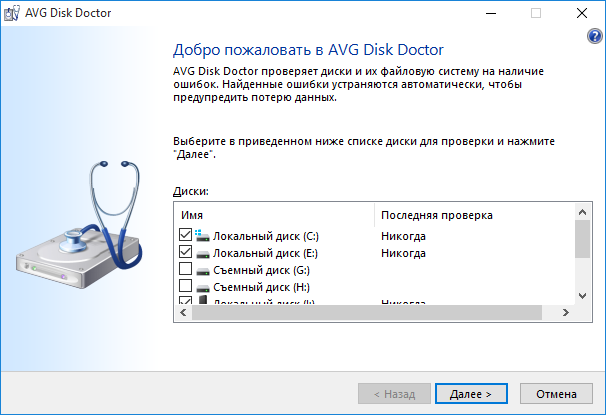
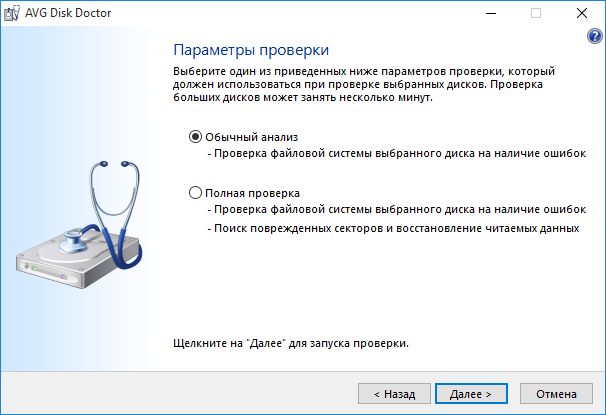
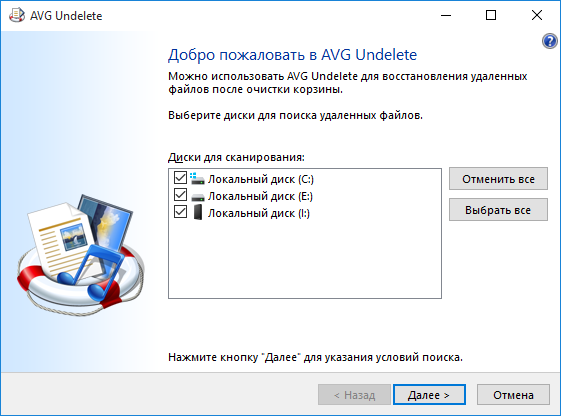
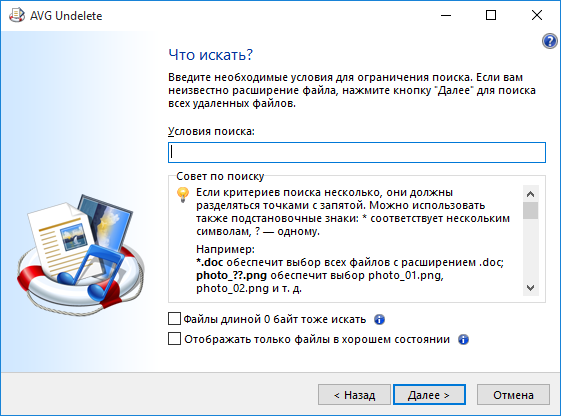
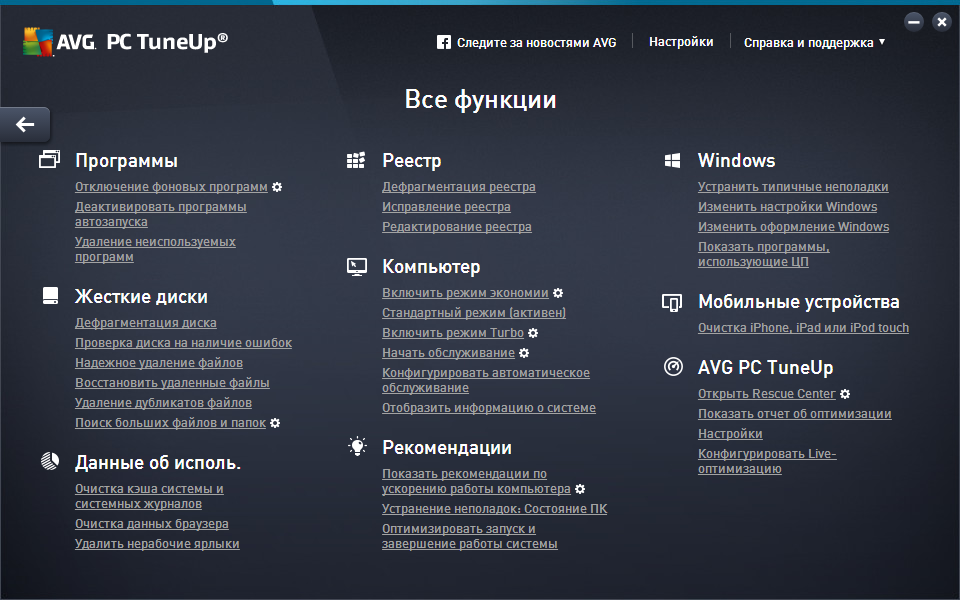
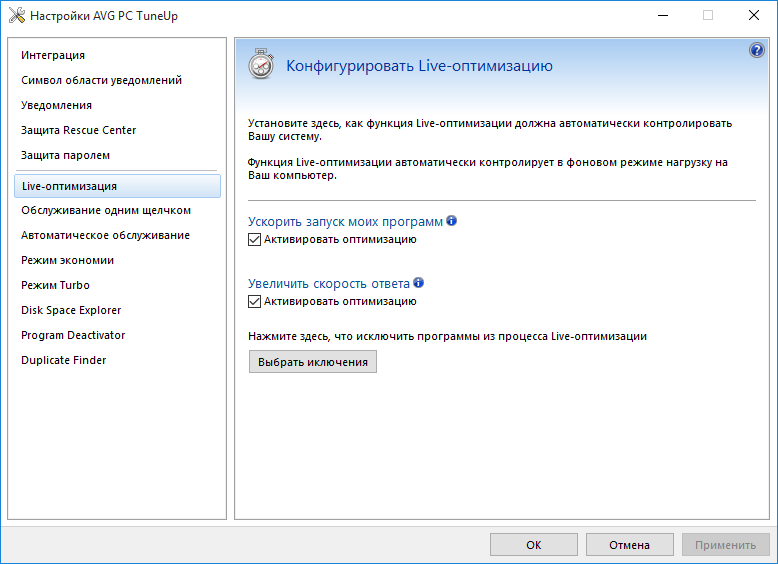
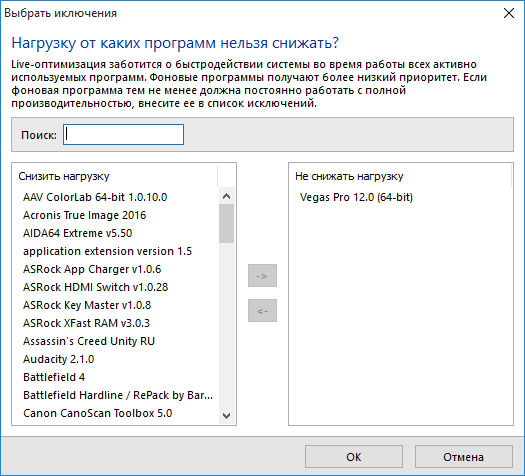
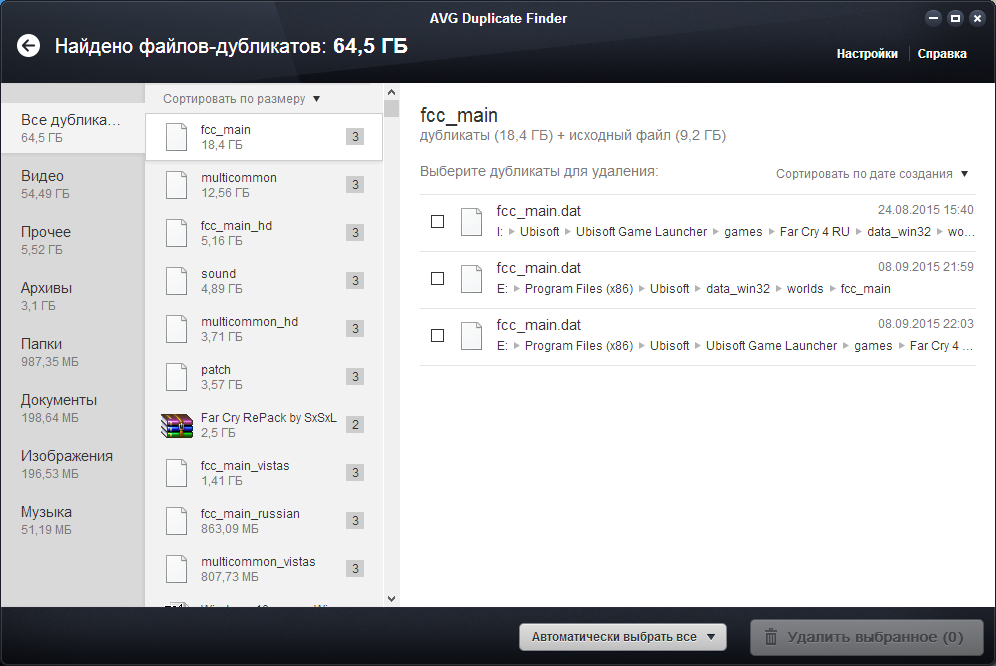

 Категория:
Категория: 